Como adicionar um formulário de contato no WordPress (5 etapas fáceis)
Publicados: 2023-09-21Quer adicionar um formulário de contato ao seu site WordPress?
Os formulários de contato oferecem aos usuários uma maneira fácil de entrar em contato com você sobre quaisquer dúvidas ou colaborações. É fácil adicionar ao seu site e abre oportunidades para obter leads e vendas.
Mostraremos como adicionar um formulário de contato em apenas 5 etapas fáceis. Você levará menos de 10 minutos do início ao fim, vamos lá! Este método também irá prepará-lo para criar qualquer tipo de formulário necessário para o seu site no futuro.
Qual é a melhor maneira de adicionar um formulário de contato ao WordPress?
A melhor maneira de adicionar um formulário de contato ao seu site WordPress é usando um plugin. Esses plug-ins de formulário de contato do WordPress tornam tudo tão fácil quanto clicar em alguns botões para obter um formulário impressionante em seu site. Você não precisará lidar com nenhuma codificação e CSS para projetar ou estilizar seu formulário.
Agora, existem alguns plug-ins de formulário do WordPress para você escolher. Nosso favorito é WPForms.

WPForms é sem dúvida o melhor criador de formulários para WordPress. É amado e confiável por mais de 6 milhões de usuários em todo o mundo.
Ele vem com mais de 1.000 modelos, você nunca terá que começar do zero. Você encontrará um formulário pronto para ser publicado em seu site.
Isso significa que você pode adicionar inscrição em boletim informativo, registro em evento, login, formulário de agendamento, pesquisas, enquetes e muito mais.
Se você precisar fazer alterações, existe um editor visual de arrastar e soltar. Isso permite que você edite o formulário como o veria em seu site. Basta clicar para editar o conteúdo e arrastar e soltar novos elementos onde deseja que apareçam.
Além desses itens essenciais, o WPForms vem com poderosos recursos de formulário avançados que incluem:
- Notificações instantâneas sobre envios de formulários
- Notificações automatizadas por e-mail para usuários
- Gerenciamento de entrada
- Lógica condicional inteligente
- Formulários de conversação
- Formulários de várias páginas
- Integrações de marketing por e-mail
- Integrações de pagamento com PayPal, Stripe e muito mais
- Proteção integrada contra spam
Isso é apenas para citar os destaques. Há muito mais neste construtor de formulários e funciona com todos os temas populares do WordPress.
Você pode começar com a versão gratuita chamada WPForms Lite, disponível em WordPress.org. Para recursos avançados, inscreva-se no WPForms Pro.
Agora vamos mergulhar no tutorial para configurar seu formulário de contato em alguns minutos.
Etapa 1: instalar WPForms
A primeira coisa que você precisa fazer é instalar WPForms em seu site. No painel do WordPress, vá para a página Plugins »Adicionar novo . Pesquise WPForms e você verá um botão “Instalar agora” próximo a ele.
Depois de instalá-lo, você também precisará ativar o plugin ali mesmo.
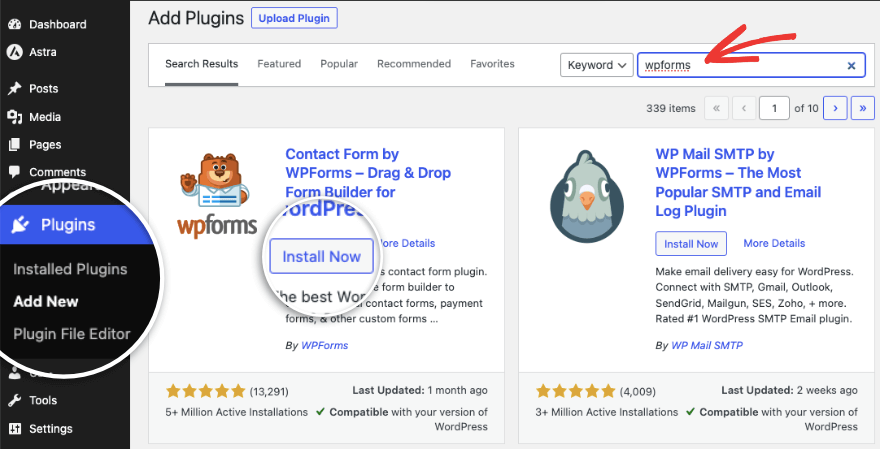
É isso. Você está pronto para usar a versão lite do WPForms que é gratuita. Se você deseja obter acesso a todos os recursos avançados, acesse o site WPForms. Assine um plano de sua escolha e você receberá um arquivo de plug-in para download junto com uma chave de licença que pode ser copiada.
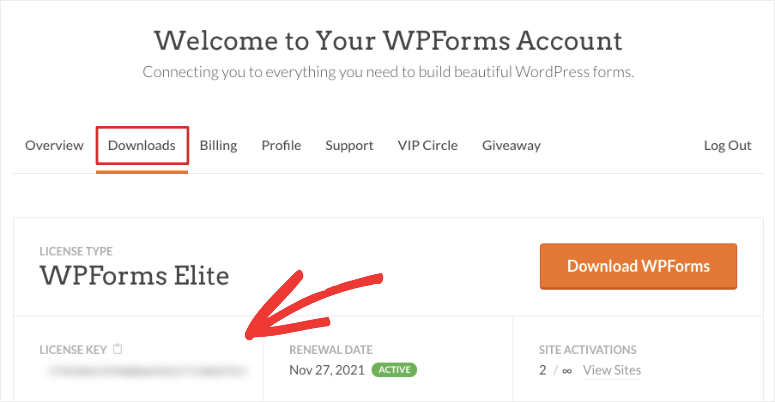
Vá para o painel de administração do WordPress. Vá para Plug-ins »Adicionar novo» Carregar plug-in .
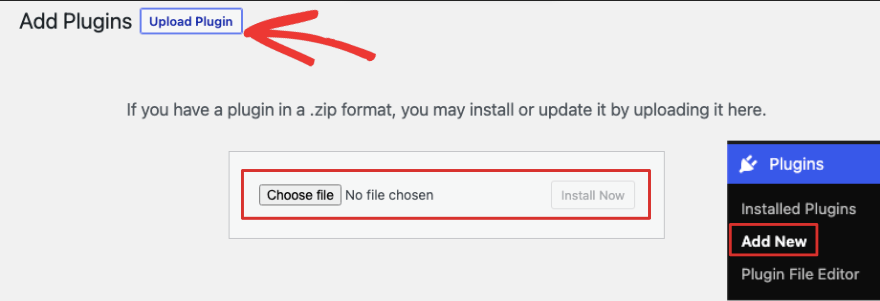
Aqui, você pode selecionar o arquivo do plugin WPForms que você baixou. Depois de instalado, ative o plugin e você terá a opção de colar a chave de licença. Você também pode colar a chave de licença na página WPForms »Configurações .
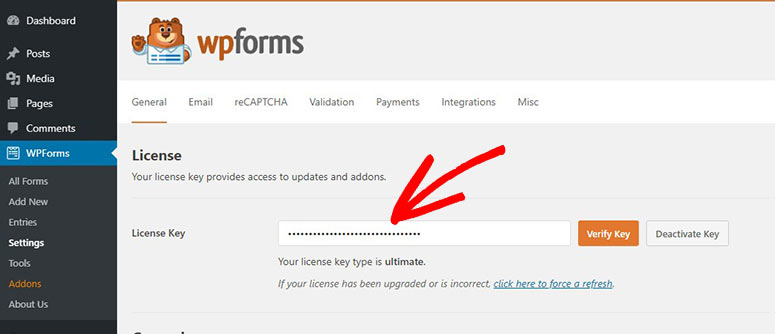
Agora você está pronto para criar qualquer formulário que precisar.
Etapa 2: crie seu primeiro formulário
Para criar um formulário de contato, vá para a página WPForms »Adicionar novo . Você verá um campo para nomear seu formulário. Estamos chamando-o de “Formulário de Contato”.
Abaixo disso, você verá os modelos disponíveis. Selecione o modelo de formulário de contato simples .
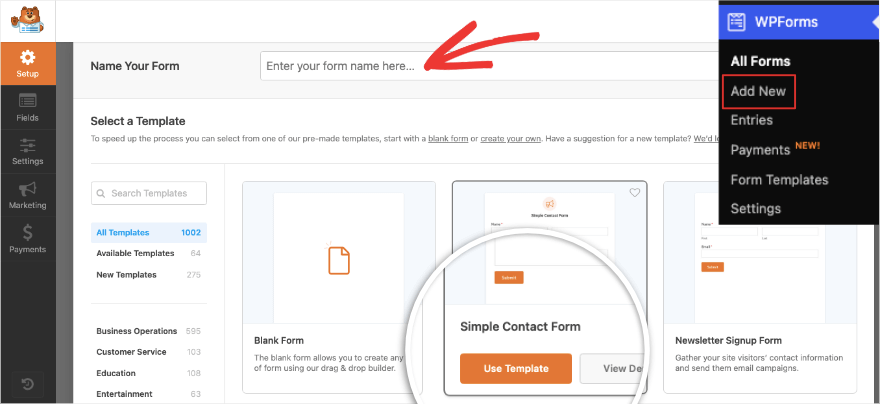
Isso abrirá o construtor visual de formulários de arrastar e soltar. Tudo foi projetado para ser fácil de usar e simples. Você verá uma prévia do formulário de contato básico à direita e uma barra de tarefas de edição à esquerda.
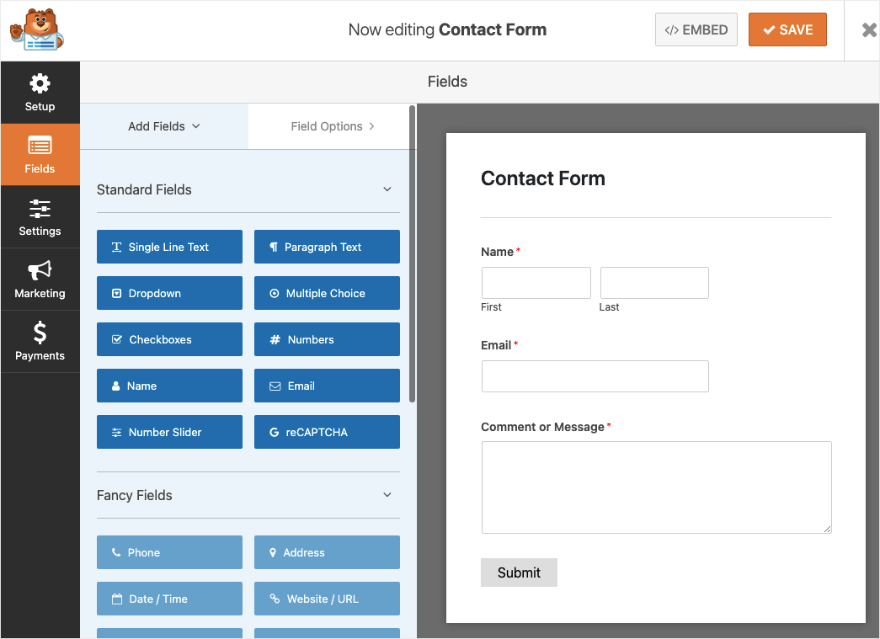
Se quiser alterar algum texto aqui, basta clicar no texto na visualização e editá-lo.
Para adicionar novas opções de campo, você pode selecionar qualquer campo de formulário à esquerda e arrastá-lo e soltá-lo na visualização do formulário. Adicionamos um campo de caixas de seleção e ao selecioná-lo no formulário, você verá opções de edição aparecerem no menu esquerdo assim:
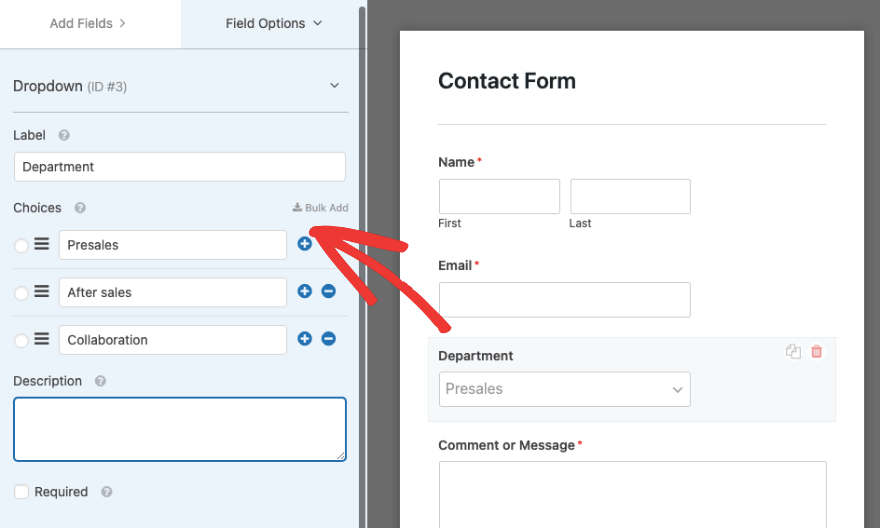
Você pode alterar o rótulo do campo e adicionar uma descrição. Você também pode adicionar e excluir opções e renomeá-las.
Na parte inferior, você verá uma caixa de seleção chamada “Obrigatório”. Se você habilitar isso, o usuário terá que preencher este campo de formulário antes de poder enviar o formulário.
Vá em frente e experimente este construtor para testar todos os recursos que ele possui.
Sugerimos adicionar apenas os campos obrigatórios ao seu formulário de contato, você não quer desencorajar os usuários de preenchê-lo solicitando muitas informações logo no início.
Nossa recomendação é adicionar um campo de nome, e-mail ou número de telefone e uma seção de comentários.
Se precisar alterar a ordem dos campos do seu formulário, basta clicar nele e arrastar e soltar onde deseja que apareça. Também existem opções para duplicar ou excluir campos rapidamente.

Agora que você sabe como personalizar seu formulário de contato do WordPress, salve as alterações e vá para a próxima etapa abaixo.
Etapa 3: configurar notificações e confirmações de formulários
WPForms tem um recurso interessante onde você pode configurar e-mails automatizados para serem enviados para você, sua equipe e a pessoa que enviou o formulário.
No construtor WPForms, vá para a guia Configurações . Você verá a página de configurações gerais do formulário aberta assim:
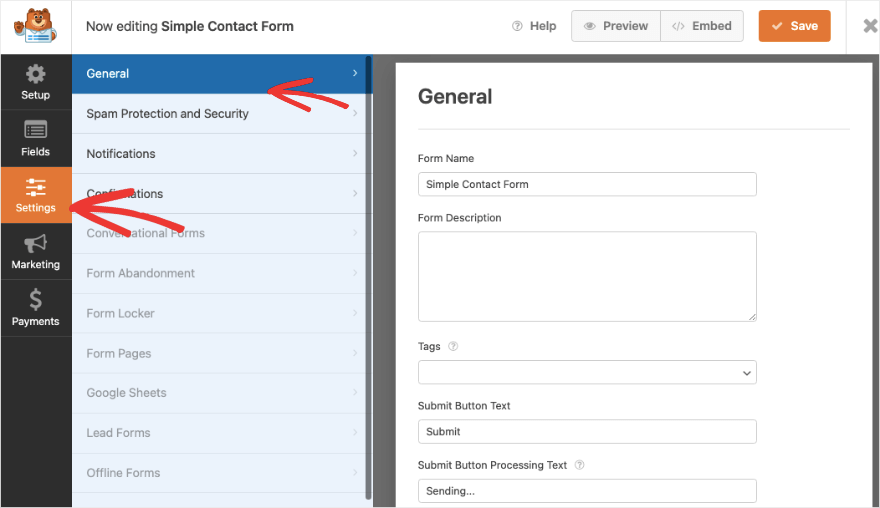
Aqui você pode editar o nome do formulário, a descrição, o botão de envio do formulário e muito mais. Na próxima guia chamada Proteção e segurança contra spam , você pode ativar/desativar a proteção contra spam e captcha. Isso mantém os spammers afastados, para que você receba apenas envios de formulários reais.
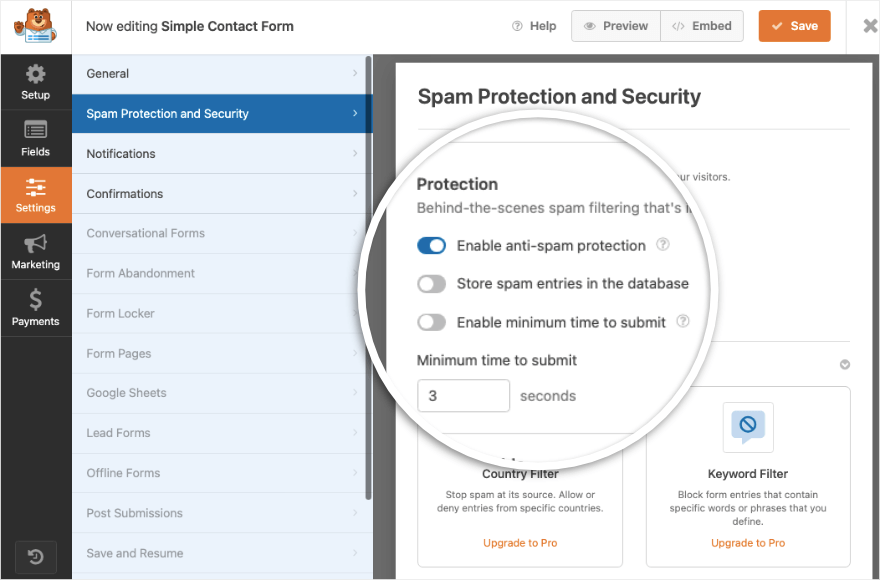
Mude para a guia Notificações . Uma notificação de administrador padrão já está configurada para você. Quando um usuário envia o formulário, um e-mail automático com os detalhes do formulário será enviado para o e-mail de administração do seu site WordPress.
Você pode configurar novas notificações usando o botão “Adicionar nova notificação”.
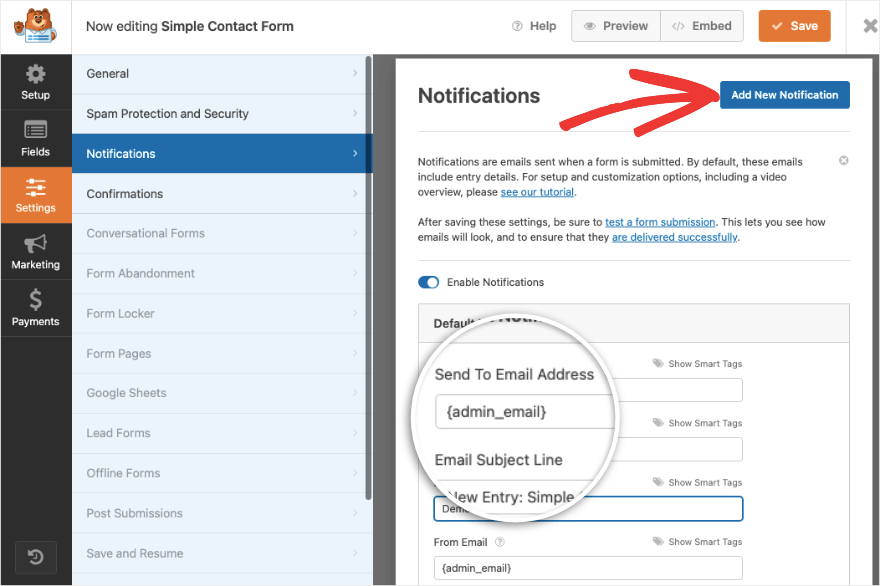
A seguir, você verá opções abaixo para personalizar o endereço de e-mail, a linha de assunto do e-mail, o nome do remetente e o campo da mensagem de e-mail.
Esse recurso de notificação também permite que você envie confirmações por e-mail para seus usuários, informando-os de que você recebeu o envio e que retornará a eles ou o que esperar em seguida.
A seguir, WPForms também permite controlar o que acontece assim que um usuário envia um formulário. Você pode personalizar isso alternando para a guia Confirmações .
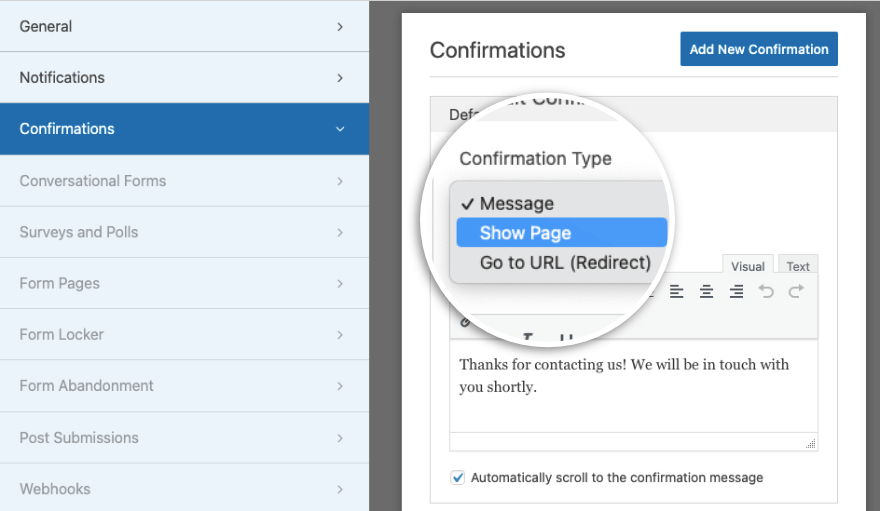
Esta funcionalidade tem 3 opções aqui:
- Mensagem: exiba uma mensagem de texto personalizada no próprio site.
- Mostrar página: leve os usuários a uma página específica do seu site
- Ir para URL (Redirecionar): direciona os usuários para qualquer URL, incluindo links de terceiros
Isso permite que você continue a jornada do usuário e o mantenha em seu site por mais tempo, mesmo depois de enviar o formulário de contato.
Certifique-se de clicar no botão Salvar na parte superior. Agora você acertou as configurações de confirmação e notificação do formulário. Vamos mostrar como adicionar rapidamente uma integração de e-mail. Isso permitirá que você envie novos leads diretamente para sua lista de e-mail. Você pode então iniciá-los com e-mails de boas-vindas ou uma campanha de gatilho automática.
Etapa 4: adicionar uma integração de e-mail (opcional)
Se quiser enviar novos contatos para sua lista de contatos de email marketing, você pode sincronizar seu novo formulário com essa conta de email.
Na guia Marketing à esquerda, você terá opções para se conectar a serviços de e-mail populares como Constant Contact, AWeber, Drip e muito mais.
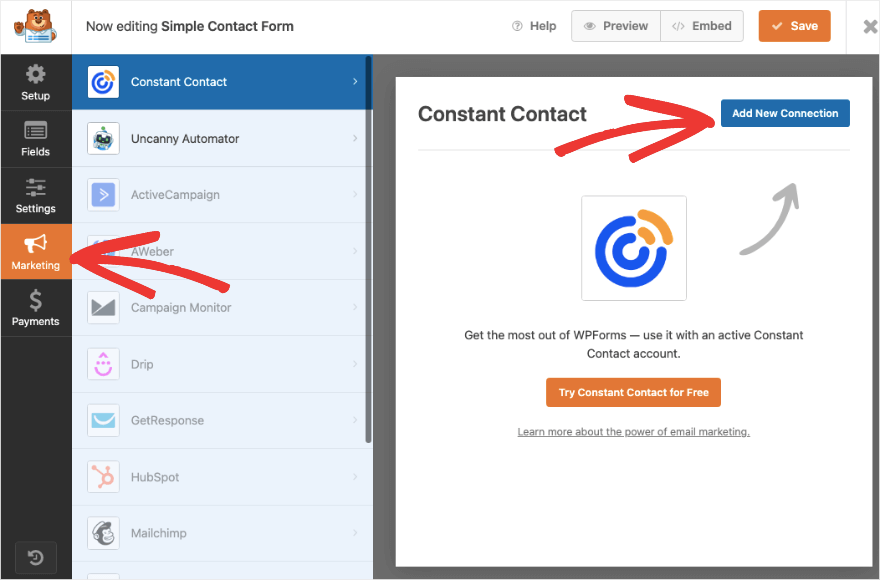
Siga as instruções na tela para conectar sua conta. Depois, você também pode marcar e segmentar novos leads para que sua lista permaneça organizada.
Agora você está pronto para publicar o formulário de contato em seu site.
Etapa 5: publique o formulário de contato
WPForms torna muito simples adicionar o formulário de contato a qualquer parte do seu site, como uma página, postagem, barra lateral ou rodapé.
Primeiro, para adicionar o formulário a uma página ou postagem existente ou nova, abra o editor de bloco. Use o ícone de adição para adicionar um novo bloco e pesquise ‘WPForms’.
Ao selecionar WPForms, você verá um novo bloco aparecer em sua página do WordPress ou postar com o mascote WPForms.
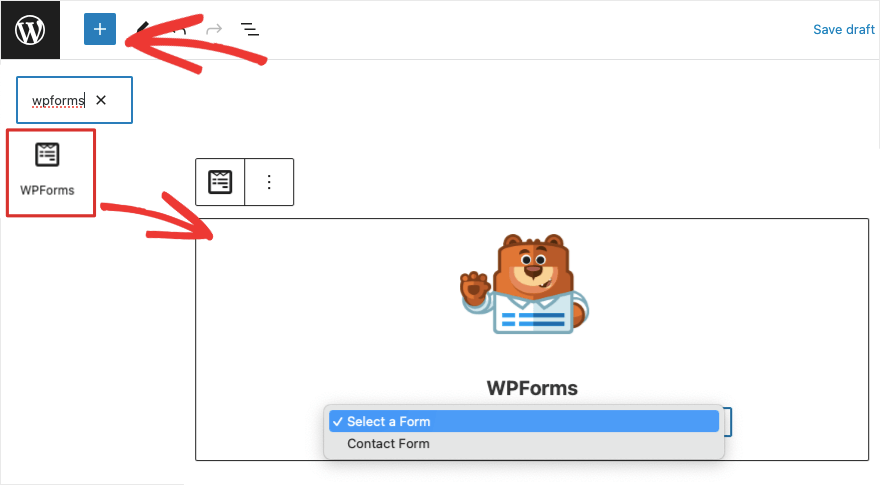
Há um menu suspenso que contém todos os formulários que você cria com WPForms. Basta escolher o formulário de contato que você acabou de criar. Você pode visualizar e publicar sua página ou postá-la para que ela seja publicada em seu site.
No editor clássico do WordPress, você verá um botão “Adicionar formulário” no menu superior. Isso permite que você adicione o formulário à sua página.
Se você quiser adicioná-lo a uma área pronta para widgets, como uma barra lateral, vá para a guia Aparência »Widgets . 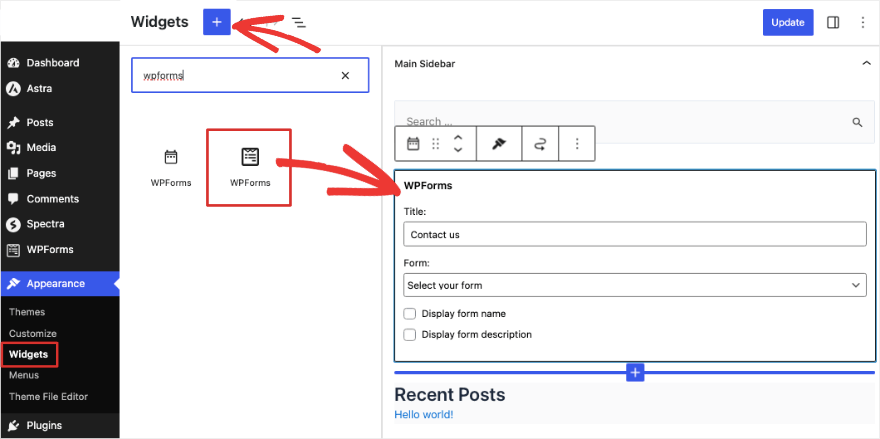
Assim, você também pode adicioná-lo ao rodapé. Você encontrará o bloco WPForms disponível em todos os construtores de páginas populares, como SeedProd, Elementor e Thrive Architect.
WPForms também oferece suporte a códigos de acesso para que você possa usar o código para incorporar seu formulário de contato em qualquer lugar do seu site.
É isso! Você adicionou com sucesso um formulário de contato ao seu site WordPress. Se você estiver no plano profissional, também poderá gerenciar todas as entradas do formulário diretamente no painel do WordPress. WPForms também mostra análises sobre como seus usuários interagem com o formulário e seu desempenho.
Esperamos que você tenha achado este guia passo a passo útil. Se você estiver enviando e-mails usando seu site WordPress, provavelmente enfrentará problemas de falha na entrega de e-mails. Recomendamos o uso do WP Mail SMTP, ele resolverá todos esses problemas e garantirá que seus e-mails sejam entregues.
Você deseja criar uma página de contato dedicada? Sugerimos verificar o SeedProd. É o melhor plugin de criação de páginas para WordPress. Existem modelos prontos e seções inteligentes, então você encontrará uma seção de contato já projetada para você.
Você também pode solicitar que os usuários entrem em contato com você, exibindo um pop-up direcionado na hora e no lugar certos. OptinMonster é a melhor ferramenta para isso.
Interessado em aprender mais sobre como usar WPForms? Confira nosso tutorial completo de WPForms »
Como usar WPForms
